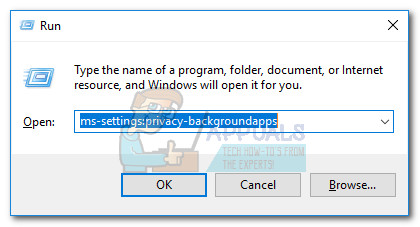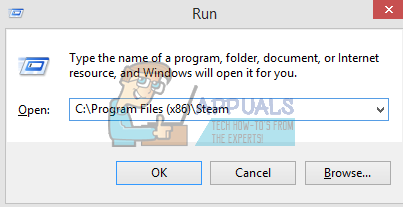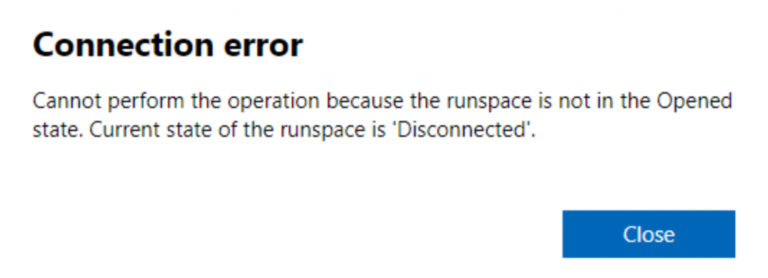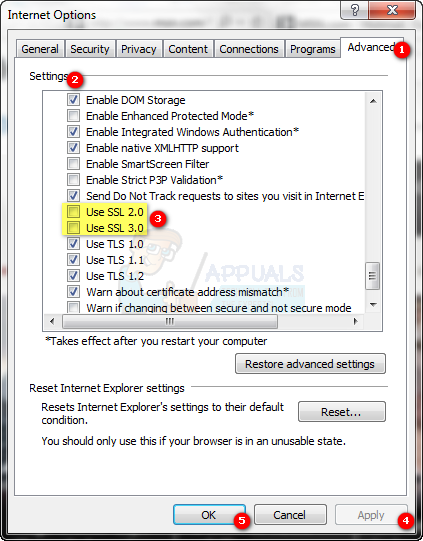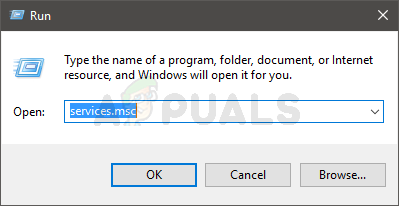Ihre Standard-E-Mail-Ordner können nicht geöffnet werden. Der Informationsspeicher konnte nicht geöffnet werden
Microsoft behauptet, dass die Hauptursache für dieses Problem eine Beschädigung ist Einstellungen im Navigationsbereich Datei, aber Chancen zu passieren, die in der Minderheit sind. Ein guter Hinweis darauf, dass die Datei beschädigt ist, ist, wenn die Größe der Datei 0 KB beträgt. Niemand kennt die genaue Ursache dafür, es scheint das universelle Problem zu sein, und alle Versionen von Microsoft Outlook von 2003 bis zum neuesten Outlook 2013 sind möglicherweise fehlerhaft und betroffen.
Wenn Sie Outlook im Kompatibilitätsmodus ausführen, kann dies der Grund für den Fehler sein, oder Outlook wird im Kompatibilitätsmodus ausgeführt, oder es kann sein, dass die Outlook-Datendatei (.pst oder .ost) gelöscht oder beschädigt wurde, woher das Ergebnis stammt der fehlerhaften Installation von Outlook.
Was auch immer der Grund sein mag, befolgen Sie einfach die folgenden Schritte und das Problem wird behoben.
Methode 1: Reparieren der Outlook-Datendatei (.ost oder .pst)
Das Reparieren der OST-Datei hat für einige Benutzer den Trick getan. Um die OST-Datei zu reparieren, öffnen Sie das Suchdialogfeld, indem Sie die Windows- und F-Tasten drücken.
Geben Sie nun „exe”Im Suchfeld oben rechts und drücken Sie die Eingabetaste.
Wählen Sie nun im linken Bereich die Option „Lokale Festplatte: C“ und anschließend die Programmdateien.
Gehen Sie nach Auswahl der Programmdateien zum Suchfeld und geben Sie erneut “Scanost.exe” ein.
Nachdem Sie die SCANOST-Datei gefunden haben, öffnen Sie sie. Sie erhalten ein Popup. OK klicken.
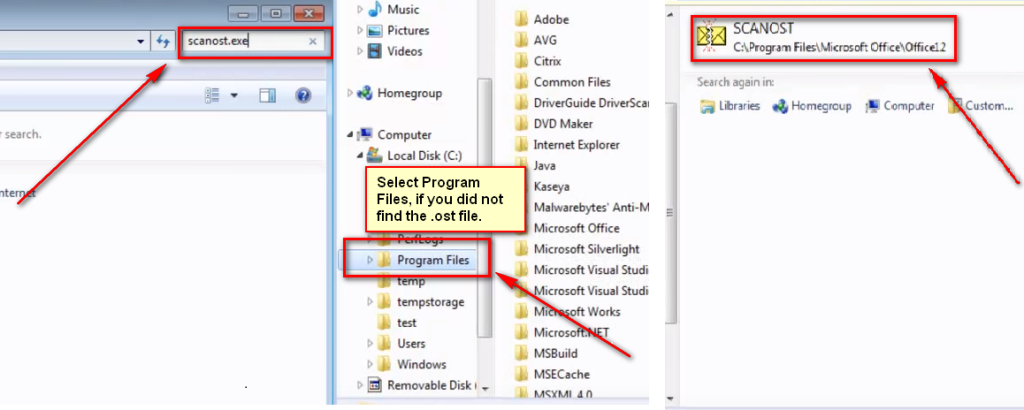
Das Setup für “OST Integrity Check” wird geöffnet. Checken Sie im Feld “Fehler reparieren” ein und klicken Sie auf “Scan starten”.
Nun findet das Scannen statt. Abhängig von der Anzahl der Dateien und Fehler kann es eine Weile dauern, bis das Scannen abgeschlossen ist.
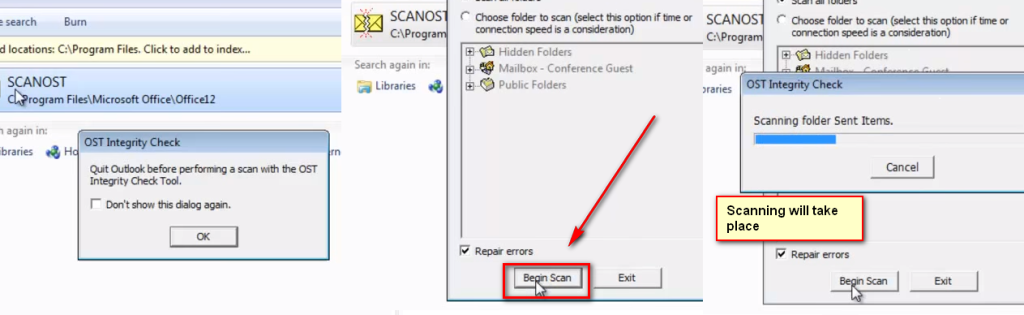
Schließen Sie alle Windows-Dateien. Die OST-Datei wurde erfolgreich repariert.
Methode 2: Outlook wird im Kompatibilitätsmodus ausgeführt:
Das Ausschalten des Kompatibilitätsmodus ist ganz einfach. Navigieren Sie direkt zur lokalen Festplatte: C> Programme> Microsoft Office> Office XX> Outlook.exe.
Klicken Sie nun mit der rechten Maustaste auf die Datei “Outlook.exe” und klicken Sie auf “Eigenschaften” und navigieren Sie zur Registerkarte “Kompatibilität”.
Deaktivieren Sie nun einfach das Kontrollkästchen “Dieses Programm im Kompatibilitätsmodus ausführen”.
Klicken Sie auf “Übernehmen”. Sie haben den Kompatibilitätsmodus erfolgreich deaktiviert.
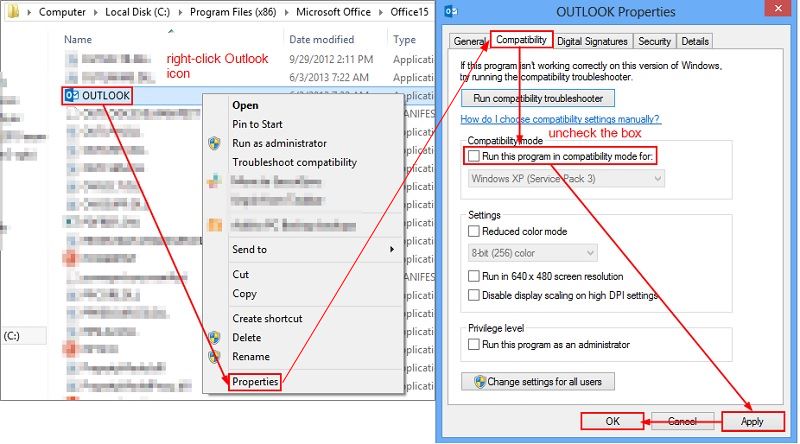
Wenn dieses Problem bei einem in Outlook konfigurierten Exchange-E-Mail-Konto auftritt, führen Sie die folgenden Schritte aus:
Wenn Sie einen Windows Server und / oder eine Firewall ausführen, deaktivieren Sie die Firewall und verbinden Sie den Server direkt ohne Firewall.
Wenn das Problem behoben ist, müssen Sie Ihre Firewall neu konfigurieren, damit der Austausch synchronisiert werden kann.
Wenn das Problem durch Deaktivieren der Firewall nicht behoben werden kann, erstellen Sie ein neues E-Mail-Profil in Outlook und konfigurieren Sie Ihr Konto neu.